時間:2017-04-06 來源:互聯網 瀏覽量:
從Win7/win8.1升級到win10正式版的用戶麵臨了各種各樣的問題,而這次有些用戶又坐不住了,睡眠功能消失了,到係統設置中,也找不到可設置的選項,那麼有什麼方法可以找回呢?係統粉小編整理了方法分享給大家!
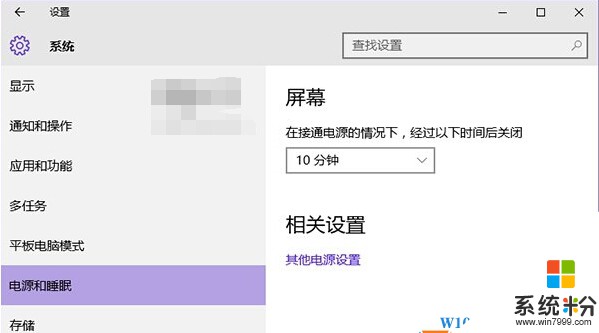
設置界麵裏也沒有睡眠設置
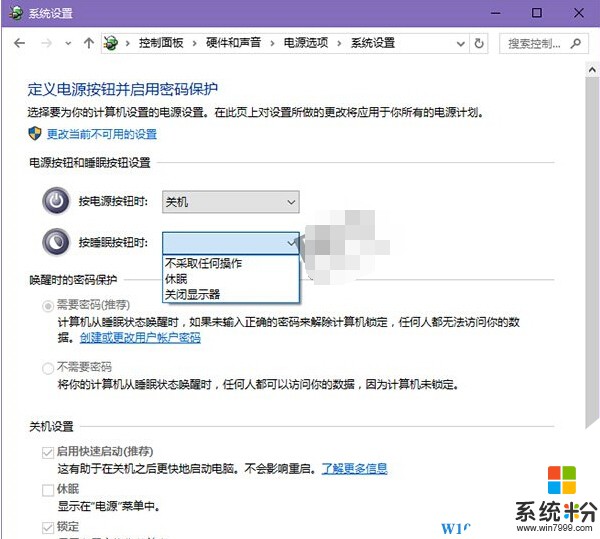
舊版的控製麵板——電源管理中也沒有睡眠
解決步驟:
1、按下WIN+R調出運行對話框,然後輸入 regedit.msc 回車(win10 家庭版不適用!);
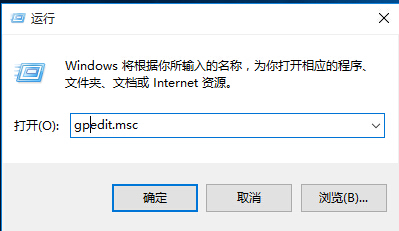
2、打開本地組策略後 展開“計算機配置”—“管理模板“—“係統”—“電源管理“—“睡眠設置”,在右側找到“睡眠時允許待機(S1-S3)(接通電源)”以及“睡眠時允許待機(S1-S3)(使用電池)”。
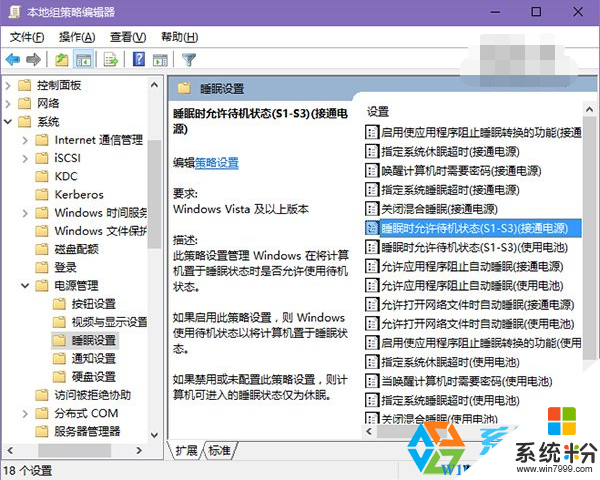
3、雙擊,將這兩個選項均設置為“未配置”即可。
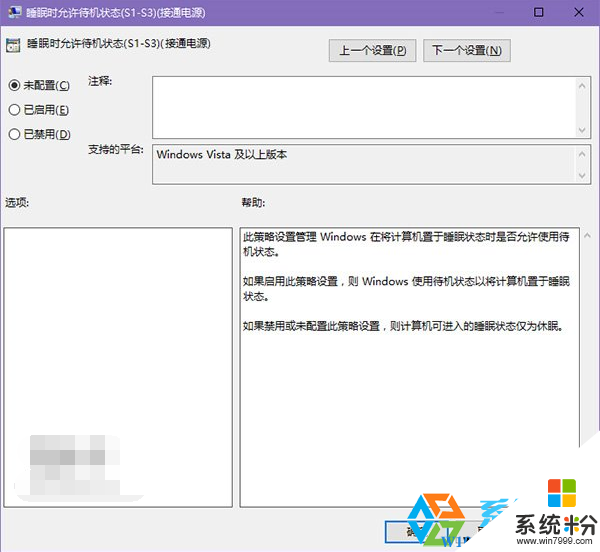
4、設置好後就可以在設置中看到睡眠功能了。
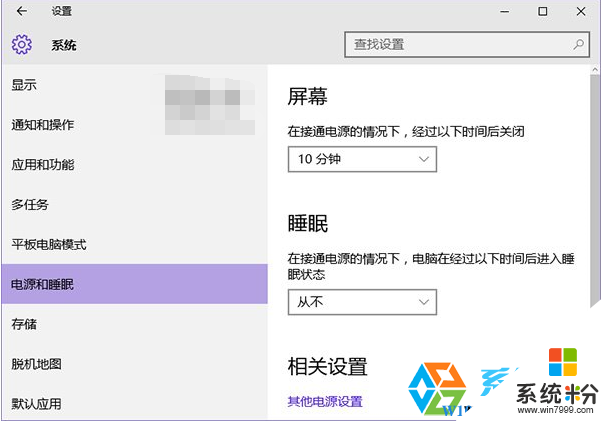
PS:win10升級安裝方式雖然讓很多小白也能輕鬆升級至Win10正式版係統,不過升級安裝帶來的問題也是最多的,小編推薦升級安裝後進行一次全新安裝,當然是你不想滾回到原係統的情況下。